Планшет намного веселее, когда вы подключаете его к Wi-Fi ! К счастью, весь процесс довольно прост и не займет у вас больше времени, чем минута. Прежде чем начать, вам нужно убедиться, что вы удовлетворяете все требования для стабильного соединения. Следуя нашему руководству, вы создадите идеальные условия для подключения к Wi-Fi и подключите свой планшет к Wi-Fi независимо от программного обеспечения, которое он использует.
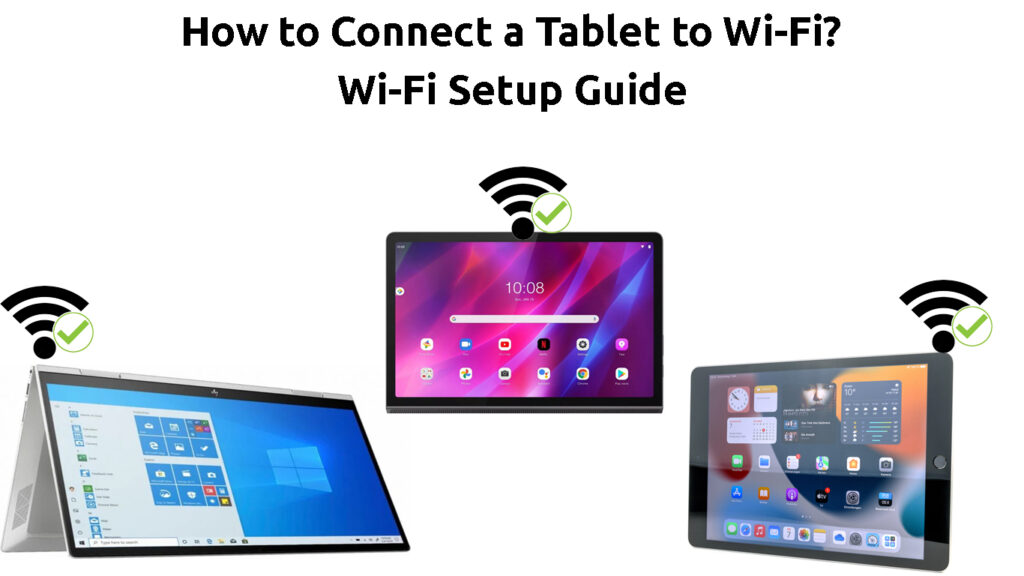
Что делать, прежде чем подключить планшет к сети Wi-Fi
Перед подключением планшета к беспроводной сети вы должны сначала убедиться, что у вашего устройства есть эта функция. Чтобы сделать это, вам нужно установить флажок, он пришел, прочитать руководство или Google вашей модели. После того, как вы убедитесь, что ваш планшет поддерживает соединение Wi-Fi, вы должны проверить, работает ли гаджет должным образом.
Вы можете выполнить основные задачи на планшете, чтобы проверить, отвечал ли он на ваши команды. Если вы подозреваете, что есть проблема с устройством, вы можете перезапустить его, чтобы удалить потенциальные ошибки.
В зависимости от модели, вы должны удерживать питание или кнопку «Домой», пока не появится меню, предлагая вам возможность перезапустить или выключить устройство. Если вы используете гаджет Windows, вы можете перезапустить его, нажав на значок Windows и выбрав питание. Затем вы можете выбрать параметр перезапуска, чтобы перезагрузить устройство.
Как перезапустить таблетку Samsung (Galaxy S7)
Убедившись, что планшет работает должным образом, вы также должны проверить состояние вашего подключения к Интернету. Самый простой способ проверить, правильно ли работает ваш Wi-Fi-это попробовать подключить к нему другое устройство. Если устройство может установить соединение, а сигнал силен, вы также можете подключить планшет .
Рекомендуемое чтение:
- Что такое измеренный Wi-Fi? Как включить измеренный Wi-Fi на устройстве Windows?
- Как использовать мобильные данные при подключении к Wi-Fi? (Можно ли даже использовать сотовые данные при подключении к Wi-Fi?)
- Wi-Fi Extender не подключается к Интернету (устранение неполадок Wi-Fi Extenders подключение к Интернету)
С другой стороны, если есть проблема с Интернетом , вы можете исправить его, прежде чем продолжить. Таким образом, вы убедитесь, что процесс подключения вашего планшета к Wi-Fi проходит гладко.
Исправление подключения к Интернету
Проблема в Интернете, которую вы испытываете, может не иметь ничего общего с вашим маршрутизатором . Отключения и техническое обслуживание распространены с большинством интернет -провайдеров. Если в вашем регионе есть отключение, вы не сможете некоторое время использовать Интернет. Вы можете проверить, что происходит вокруг вас, посетив официальный сайт вашего поставщика. Кроме того, вы можете связаться с поддержкой клиентов и спросить их.
Перезапустив маршрутизатор
Если Интернет работает в вашем регионе, проблема может быть с вашим маршрутизатором . Вы можете решить большинство этих проблем, просто питание на велосипеде на устройство . Вы сделаете это, отключив его от электрического розетки на пару минут. Затем вы можете подключить его обратно.
Укрепление сигнала
В случае, если это не помогает, вы можете попробовать укрепить сигнал, который поступает с маршрутизатора . Самый простой способ сделать это - удалить любые препятствия между вами и маршрутизатором . Более того, вы должны освободить пространство вокруг маршрутизатора, что означает отображение его от стен и пола.
Чтобы гарантировать, что сигнал является сильным, вы также можете отключить функцию Bluetooth на своих устройствах. Bluetooth и приборы, такие как микроволновая печь и детские мониторы, могут ослабить сигнал Wi-Fi, когда они работают на аналогичной частоте.
Фабрика сброса
Последнее, что можно попробовать при исправлении подключения к Интернету, - это выполнение сброса завода на маршрутизаторе . Это вернет маршрутизатор обратно к своим исходным настройкам , и вам придется настроить свою сеть так же, как вы это сделали, когда вы ее установили. Кнопка сброса заводской сброса расположена на маршрутизаторе и может быть нажата с тонким, острым объектом.
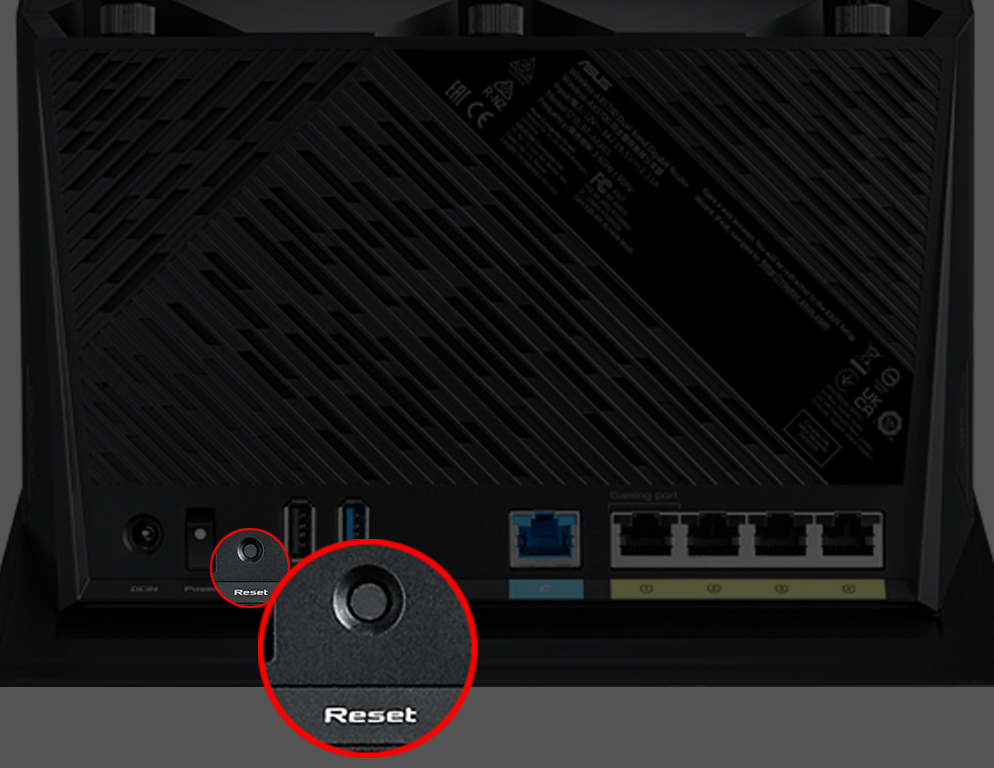
Когда вы делаете это, свет на маршрутизаторе должен начать мигать. Через несколько минут вы можете подключить маршрутизатор к компьютеру с помощью кабеля Ethernet и посетить страницу конфигурации устройств, чтобы настроить его .
Шаги к подключению планшета в беспроводную сеть
Как подключить планшет Windows к Wi-Fi
Все планшеты, работающие на операционной системе Windows, должны иметь встроенную функцию Wi-Fi . Вот как подключить их к сети, в зависимости от версии Windows, которые они используют.
Windows 10
Если у вас есть планшет Windows 10, вам следует перейти на панель задач и найти значок сети. На нем будет изображение глобуса, если ваш планшет не подключен ни к какой сети. Значок также можно найти, нажав на стрелку на панели задач.
После того, как вы нажмете на значок сети, устройство должно начать поиск доступных сетей поблизости. Когда вы найдете свое, вам просто нужно нажать на его имя и ввести свой пароль Wi-Fi для подключения.
Если вы не видите значок, вы должны перейти в настройки и выбрать сетевой интернет. Там вы можете посетить раздел Wi-Fi, чтобы включить функцию и подключить планшет к сети.
Как подключить планшет Windows к Wi-Fi
Windows 11
На планшете Windows 11 вам следует нажать на значок сети, звук или батареи. Ваша система будет отображать быстрые настройки. Вы должны искать настройки Wi-Fi и нажать на значок стрелки, чтобы получить доступ к параметре Manage Wi-Fi. Ваше устройство отобразит список доступных сетей . Вам нужно будет нажать на свой пароль для подключения.
Как подключить планшет Android к Wi-Fi
Чтобы подключить планшет Android к Wi-Fi, вы должны сначала перейти к настройкам. Затем вам придется нажать на соединения и выбрать Wi-Fi.
Там вы можете на Wi-Fi. Как только вы это сделаете, ваше устройство начнет искать близлежащие беспроводные сети. Вы должны подождать, пока планшет не обнаружит ваш Wi-Fi, а затем нажать на его имя. Когда вы вводите пароль, планшет подключится к Wi-Fi.
Подключение планшета Android к Wi-Fi
Как подключить iPad к Wi-Fi
IPad использует операционную систему Apple iOS, поэтому процесс подключения к Wi-Fi немного отличается . Прежде всего, вы должны нажать на параметр «Настройки». Затем вам нужно будет выбрать Wi-Fi. Если Wi-Fi выключен, вам придется переключить кнопку включения/выключения, чтобы включить ее.
Ваше устройство автоматически начнет искать доступные беспроводные сети. Когда он найдет ваш Wi-Fi, вы должны нажать на имя и выбрать Join. Затем вам придется ввести пароль, и вы будете подключены через секунду.
Подключение iPad к Wi-Fi
Последние мысли
Функция Wi-Fi делает планшеты гораздо более полезными. Вот почему разумно максимально использовать это! Но, прежде чем вы это сделаете, вам нужно следовать нашему руководству, чтобы убедиться, что ваш планшет и Интернет работают правильно!
